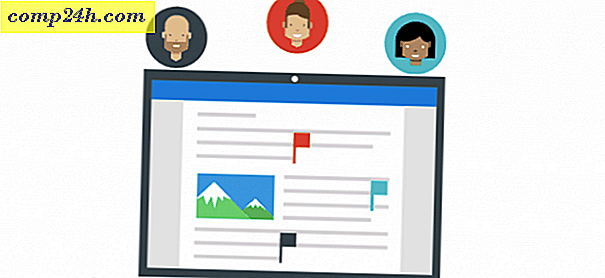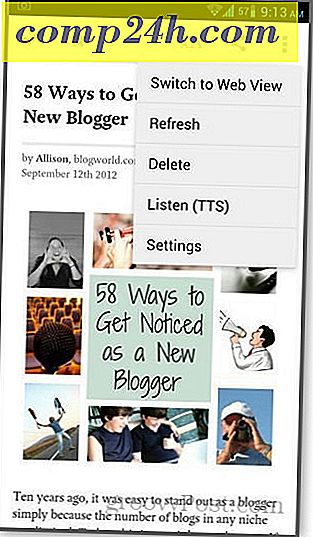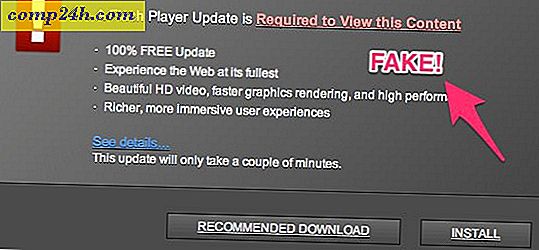Hoe OneNote 2010 wachtwoordbeveiligingsinstellingen aanpassen
Gisteren heb ik uitgelegd hoe je specifieke OneNote 2010-secties van notebooks versleutelt met behulp van de wachtwoordfunctie. Vandaag zal ik bekijken hoe deze instellingen kunnen worden aangepast, zodat u deze kunt afstemmen op hoe u werkt.
Begin door te klikken op Bestand, Opties. 
Klik op Geavanceerd. 
Blader omlaag naar het gedeelte Wachtwoorden om de beschikbare instellingen te bekijken: 
- De meeste instellingen in het gedeelte Wachtwoorden zijn persoonlijke voorkeuren. Met het eerste selectievakje kunt u configureren hoelang OneNote moet wachten om het gedeelte te vergrendelen nadat u ermee bent gestopt. De standaardinstelling is 10 minuten, maar u kunt deze helemaal tot 1 dag configureren.
- Het selectievakje Verzenden is voor de meeste beveiligingsbewusten. Controleer dit als u het gedeelte wilt vergrendelen zodra u naar een ander notitieblokgedeelte navigeert.
- Add-in-programma's hebben standaard toegang tot met een wachtwoord beveiligde gedeelten zodra ze zijn ontgrendeld. Nogmaals, als u met gevoelige persoonlijke of klantgegevens werkt, wilt u deze standaardinstelling mogelijk uitschakelen.
Nadat u uw aanpassingen hebt gemaakt, klikt u op de knop OK om ze op te slaan en uw Klaar! 

![Hoe krijg ik een Gmail-account? [Beginselen van Tech]](http://comp24h.com/img/how/600/how-do-i-get-gmail-account.png)